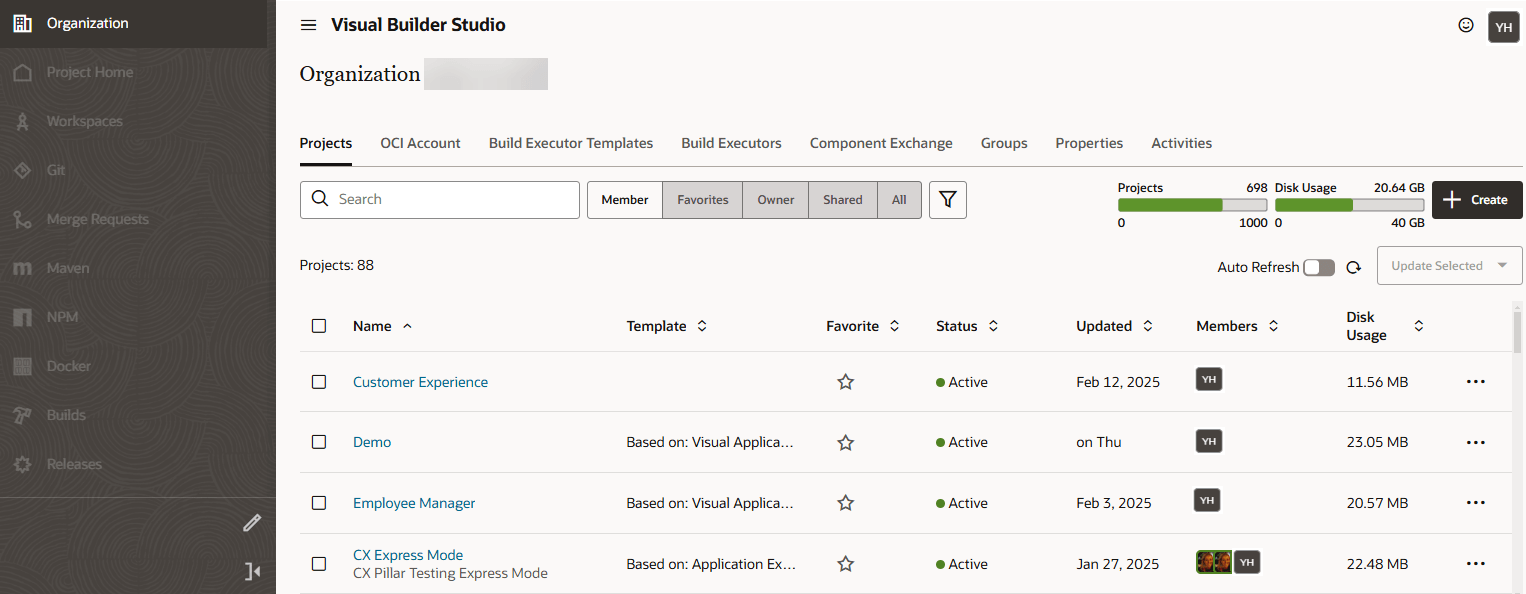Oracle Cloudホーム・ページからVB Studioへのアクセス
Oracle CloudまたはVB Studioからサインアウトした場合は、次のステップに従って再度サインインします。
VB Studioの「組織」ページが開き、自分がメンバーであるすべてのプロジェクト、お気に入りのプロジェクト、所有しているプロジェクトおよび組織内のすべての共有プロジェクトが表示されます。
組織管理者は、OCI接続を設定し、エグゼキュータを構築し、組織のコンポーネント交換、グループおよびプロパティを構成できる追加のタブを表示できます。「アクティビティ」タブでは、組織管理者が自分を所有者として割り当てた削除済プロジェクトやプロジェクトなど、組織レベルで加えられた変更を追跡します。
いくつかのプロジェクトを含む「組織」ページの例を次に示します。